Ändern des Tastaturtyps und der Tastatureinstellungen
Verwenden Sie zur Eingabe von Zeichen die auf dem Bildschirm angezeigte Tastatur.
Tastatur des Bedienfelds
Über die Bedienfeldtastatur können Sie Buchstaben, Zahlen und Symbole eingeben.
Sie können diese Tastatur genauso wie eine normale QWERTZ-Tastatur eines Computers verwenden.
Sie können das Tastaturlayout auswählen oder die Zeit angeben, zu der das Drücken auf dem Bildschirm als langes Drücken auf die folgenden Elemente bestimmt werden soll.
Typ des Bildschirms „Einstellungen“: Standard
[Systemeinstellungen]
 [Anzeige/Eingabe]
[Anzeige/Eingabe] [Taste/Tastatur/Eingabeassistent]
[Taste/Tastatur/Eingabeassistent] [Tastatur- und Eingabemethoden]
[Tastatur- und Eingabemethoden] [Umschaltbare Einstellungen für die Tastatur]
[Umschaltbare Einstellungen für die Tastatur] [Bedienfeld-Tastatur]
[Bedienfeld-Tastatur]Typ des Bildschirms „Einstellungen“: Klassisch
[Bildschirmfunktionen]
 [Persönlich]
[Persönlich]  [Sprache & Eingabe]
[Sprache & Eingabe]  [Bedienfeld-Tastatur]
[Bedienfeld-Tastatur]
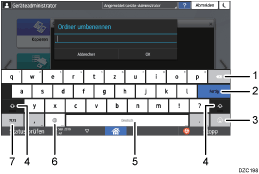
Nummer | Symbol | Funktion |
|---|---|---|
1 | Drücken, um das Zeichen links neben dem Cursor zu löschen. | |
2 | Drücken, um die eingegebenen Zeichen zu bestätigen. | |
3 | Drücken, um Emoticons einzugeben. Bei Verwendung des Browsers wird [.com] angezeigt. | |
4 | Drücken, um zwischen Groß- und Kleinbuchstaben umzuschalten. Durch Doppeltippen wird die Feststelltaste aktiviert. | |
5 | Drücken, um ein Leerzeichen einzufügen. Zum Umschalten der Tastatursprache gedrückt halten. | |
6 | Zum Umschalten zwischen Tastaturen für verschiedene Sprachen drücken. Dieses Symbol wird angezeigt, wenn zwei oder mehr Sprachen für eine Tastatur ausgewählt wurden.
| |
7 | Drücken, um eine Zahl oder ein Symbol einzugeben. |
Ändern der Tastatursprache (Bildschirmtyp Einstellungen: Standard)
Zur Eingabe von Zeichen in einer anderen Sprache als der, die momentan auf dem Bildschirm angezeigt wird, schalten Sie die Tastatursprache um.
Legen Sie die verfügbaren Sprachen vorab fest.
 Klicken Sie auf dem Home-Bildschirm auf [Anwenderprogramm].
Klicken Sie auf dem Home-Bildschirm auf [Anwenderprogramm].
 Drücken Sie [Systemeinstellungen].
Drücken Sie [Systemeinstellungen].
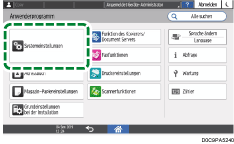
 Drücken Sie auf [Anzeige/Eingabe]
Drücken Sie auf [Anzeige/Eingabe] [Taste/Tastatur/Eingabeassistent]
[Taste/Tastatur/Eingabeassistent] [Tastatur- und Eingabemethoden]
[Tastatur- und Eingabemethoden] [Umschaltbare Einstellungen für die Tastatur]
[Umschaltbare Einstellungen für die Tastatur] [Bedienfeld-Tastatur]
[Bedienfeld-Tastatur] [Sprache].
[Sprache].
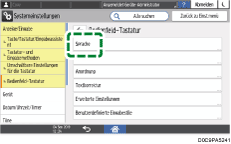
 Drücken Sie auf [Systemsprache verwenden].
Drücken Sie auf [Systemsprache verwenden].
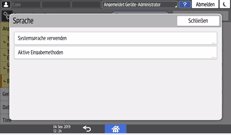
 Setzen Sie [Systemsprache verwenden] auf [Ein] und drücken Sie dann auf [OK].
Setzen Sie [Systemsprache verwenden] auf [Ein] und drücken Sie dann auf [OK].
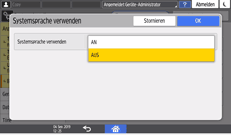
 Drücken Sie auf [Aktive Eingabemethoden].
Drücken Sie auf [Aktive Eingabemethoden].
 Drücken Sie die Taste rechts neben „Aktive Eingabemethoden“, um die zu verwendende Sprache auszuwählen, und drücken Sie dann [OK]
Drücken Sie die Taste rechts neben „Aktive Eingabemethoden“, um die zu verwendende Sprache auszuwählen, und drücken Sie dann [OK] [OK].
[OK].
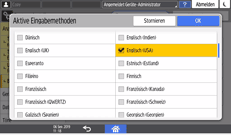
Sie können zwei oder mehr Sprachen auswählen.
 Nach Abschluss der Konfiguration drücken Sie auf [Home](
Nach Abschluss der Konfiguration drücken Sie auf [Home]( ).
).
Nun kann die Tastatursprache umgeschaltet werden. Fahren Sie fort, um die Tastatursprache auf dem Bildschirm umzuschalten.
 Drücken Sie eines der Objekte, um Zeichen einzugeben: Adressbuch, Eingabebildschirm für den Ordnernamen oder eine andere Funktion.
Drücken Sie eines der Objekte, um Zeichen einzugeben: Adressbuch, Eingabebildschirm für den Ordnernamen oder eine andere Funktion.
 Halten Sie
Halten Sie ![]() gedrückt, bis der Bildschirm „Tastatur ändern“ angezeigt wird.
gedrückt, bis der Bildschirm „Tastatur ändern“ angezeigt wird.
 Wählen Sie die zu verwendende Sprache aus.
Wählen Sie die zu verwendende Sprache aus.
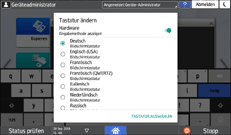
 Nach Abschluss der Konfiguration drücken Sie auf [Home](
Nach Abschluss der Konfiguration drücken Sie auf [Home]( ).
).
Ändern der Tastatursprache (Bildschirmtyp Einstellungen: Klassisch)
Zur Eingabe von Zeichen in einer anderen Sprache als der, die momentan auf dem Bildschirm angezeigt wird, schalten Sie die Tastatursprache um.
Legen Sie die verfügbaren Sprachen vorab fest.
 Klicken Sie auf dem Home-Bildschirm auf [Anwenderprogramm].
Klicken Sie auf dem Home-Bildschirm auf [Anwenderprogramm].
 Drücken Sie [Einstellungen Bildschirmfunktionen].
Drücken Sie [Einstellungen Bildschirmfunktionen].
 Drücken Sie [Sprache & Eingabe]
Drücken Sie [Sprache & Eingabe]  [Bedienfeld-Tastatur].
[Bedienfeld-Tastatur].
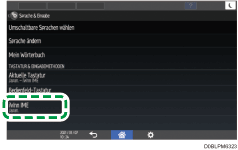
 Drücken Sie [Sprachen].
Drücken Sie [Sprachen].
 Deaktivieren Sie das Kontrollkästchen [Systemsprache verwenden] und wählen Sie die zu verwendende Sprache aus.
Deaktivieren Sie das Kontrollkästchen [Systemsprache verwenden] und wählen Sie die zu verwendende Sprache aus.
Sie können zwei oder mehr Sprachen auswählen.
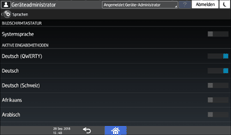
 Nach Abschluss der Konfiguration drücken Sie auf [Home] (
Nach Abschluss der Konfiguration drücken Sie auf [Home] ( ).
).
Nun kann die Tastatursprache umgeschaltet werden. Fahren Sie fort, um die Tastatursprache auf dem Bildschirm umzuschalten.
 Drücken Sie eines der Objekte, um Zeichen einzugeben: Adressbuch, Eingabebildschirm für den Ordnernamen oder eine andere Funktion.
Drücken Sie eines der Objekte, um Zeichen einzugeben: Adressbuch, Eingabebildschirm für den Ordnernamen oder eine andere Funktion.
 Halten Sie
Halten Sie ![]() gedrückt, bis der Bildschirm "Tastatur ändern" angezeigt wird.
gedrückt, bis der Bildschirm "Tastatur ändern" angezeigt wird.
 Wählen Sie die zu verwendende Sprache aus.
Wählen Sie die zu verwendende Sprache aus.
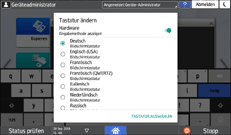
 Nach Abschluss der Konfiguration drücken Sie auf [Home] (
Nach Abschluss der Konfiguration drücken Sie auf [Home] ( ).
).
